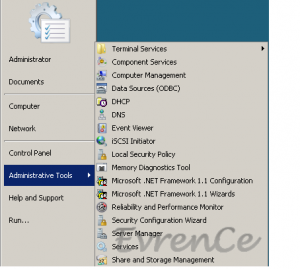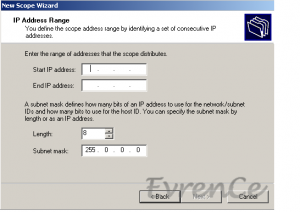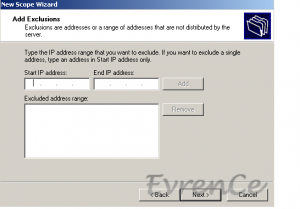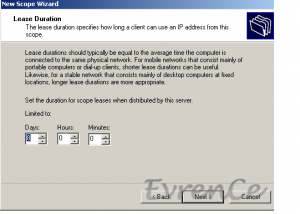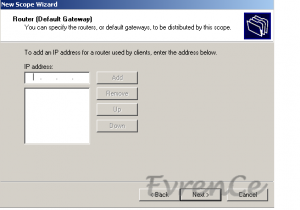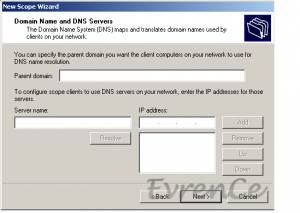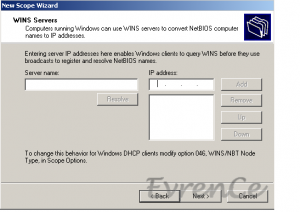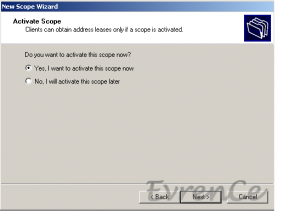Windows Server 2008 üzerinde rollerin nasıl eklendiğinden daha önce bahsetmiştim. Şimdi ise DHCP rolünün nasıl eklendiğinden bahsedeceğim.
Her zamanki gibi rollerimizi, server manager üzerinden bilgisayarımıza sağ tıklayıp Add Roles diyerek ekliyoruz. DHCP yi eklerken tek yapmamız gereken karşımıza gelen ilk ekrana next diyip, ikincisinde ise DHCP satırını tıklamak. Kurulum esnasında Windows Server 2008 R2 bize ayarları girmemiz için direktirflerde bulunuyor. Ama bizim vaktimiz kısıtlı ve ayarları detaylı bir şekilde sonradan girmek istiyorsak ne yapacağız ? İşte bu noktada yazının altındaki video yardımınıza koşuyor.
Kurulum esnasında tek tek ayarları, Scopeları girmek zorunda değilsiniz. Administrative Tool araç çubuğumuzdan DHCP sekmemizi tıklıyoruz.
Gelen ekrandan Scope adımızı yazıp next diyoruz,
DHCP mizin dağıtacağı IP aralığını yazıyoruz,
Belli bir aralıktaki ip leri dağıtmak istemiyorsak onu yazıyoruz,
IP lerin ne kadar süre ile cihazlara tanımlanacağının ayarını yapıyoruz,
Router’ımızın Gateway ‘ini belirtiyoruz,
Eğer Domain yapımız varsa DNS belirtmemiz gerekeceğinden DNS ayarlarımızı yapıyoruz,
Wins Ayarlarımızı yapıyoruz,
Ve Next diyip işlemimizi bitiriyoruz,
Rol eklendikten sonra adım adım Scopeları nasıl oluşturacağımızı anlattım. Şimdi birde arada Routerımız var ve bunun üzerinden nasıl ip dağıtacağımızı düşünürsek, işler biraz karışıyor. RRAS hizmetimiz Broadcast yayınları geçirmeyeceği için RRAS’ın farklı bacağındaki Clientlerimiz ip alamayacaklardır. Bu yüzden RRAS üzerine DHCP Relay Agent özelliğini kullanmamız gerekiyor. Bu noktada en çok dikkat etmeniz gereken şey, DHCP Relay Agent da sağ tıklayıp özellikler dediğinizde karşınıza gelen pencereye DHCP rolünüzün kurulu olduğu cihazının IP adresini yazmanız gerekiyor. Ayrıca DHCP Relay Agent’a sağ tıklayıp New Interface dediğinizde de, dinlenecek olan Network Interface ini yani IP leri alacak olan cihazlarınızın bağlı oldu Interface ‘i seçmeniz gerekiyor. Adım adım yapılışı aşşağıdaki videoda mevcut. İyi seyirler 😉